这篇文章上次修改于 2293 天前,可能其部分内容已经发生变化,如有疑问可询问作者。
前两天,我同学说他有一台戴尔的笔记本电脑坏了开不了机,一直黑屏,问我会不会修。
对技术宅们而言,修理电脑都是家常便饭的事情了 o((⊙﹏⊙))o. 这点小事能难到我?不存在的!我当即就接受了,打算看看具体是什么情况,好不好修。万一修好,就涨了不少姿势了。
折腾过程
如果觉得我的折腾过程看着比较吃力,可以直接跳到后面的章节看看精简版的描述及步骤,哈哈
今天,他把电脑带到学校了。我拿到机器第一时间看了看它的症状,按下开机键后,屏幕显示了 “DELL” 的标志,说明机器的主要硬件都是没问题的。接着,屏幕就一直变成了黑屏,无任何画面及文字提示。我强行关机重启后按下 F2 进入了系统的 BIOS,也能正常启动。说明 BIOS 也是好的,有可能是系统分区出现了故障。
我拿出随身携带的 PE 修复优盘,进入系统后打开 HDTune 看了看硬盘状况,没有什么问题。随后尝试修复系统引导,程序报错无法修复。我看系统盘 C 盘的分区和文件都依旧存在,但是翻了翻 Windows 文件夹后发现系统文件貌似并不完整。可以判定是系统文件被删了导致无法正常引导启动,这种情况基本上重装一下系统就可以搞掂了。
重装系统有很多种方式,除了利用微软的 ISO 镜像重装以外,盗版系统最常见的是 Ghost 还原,而正版的笔记本电脑大多数都自带了还原软件。我查了查戴尔笔记本的相关资料,得知它的还原软件可以在开机时按下 F12 进入引导设备的列表来选择启动。可我试了很多次,都没有看到这个东西。连 BIOS 的相关设置都看了看改了改,也都没有凑效。
难道真的要拿微软的 ISO 直接格盘重装系统了吗?可我今天没有带上移动硬盘,系统镜像不在手里,现场下载一个很麻烦... 正当我感到束手无策的时候,我发现他的硬盘里面有恢复分区!我们把恢复分区里面的镜像给取出来不就可以还原了吗!
说完就立马动手,可是隐藏分区在 PE 下无法被正常访问。可巧的是,我发现 DiskGenius 这个软件可以查看隐藏分区里面的内容,于是便直接从里面拷贝了几个 .swm 镜像文件出来。
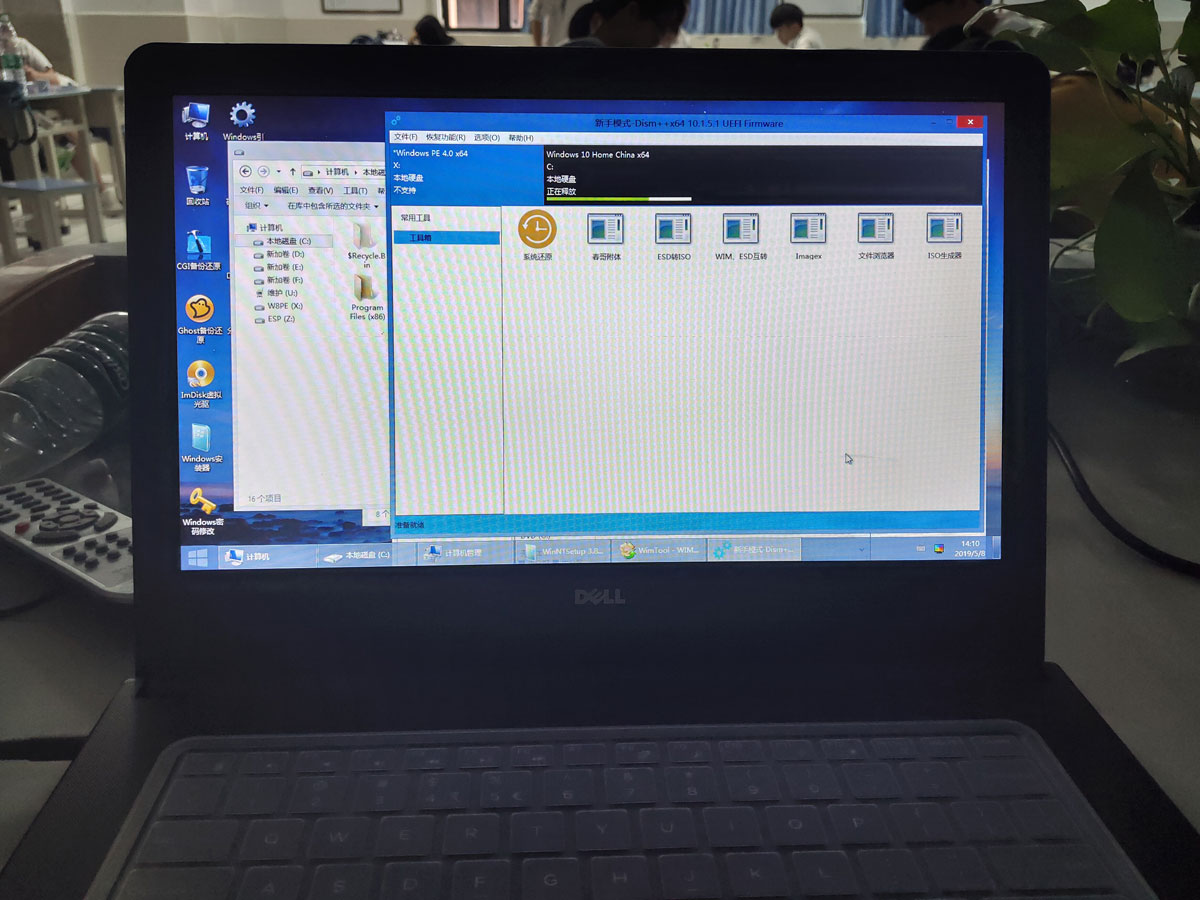
我所用 PE 里面的 Dism++ 是个不错的良心软件,它内置了一个还原工具可以直接利用 wim 或 swm 镜像来还原系统。我以为这些 .swm 文件可以正常被软件识别成一个文件,当我选择了第一个 .swm 文件尝试恢复的时候,它报错了!可见软件是不可以这样还原的。
既然是分段文件,那就肯定可以合并了吧?我搜索得知 swm 文件是需要还原成 wim 才可以用的,同时因此得知了 ImageX 这个命令行工具可以处理这类文件的合并。
imagex /export install.swm * /ref *.swm result.vim
花了五六分钟的时间,通过这条命令成功把几个 swm 文件合并,得到了一个整合好的 result.wim 文件。这会儿我用 Dism++ 就可以正常还原了吧!
果不其然,经过漫长的写入后(上了一节班会课后才去看情况)重启电脑,屏幕上出现了 Windows 10 全新机器的配置步骤。
需要注意的是,第一次同意协议并配置好选项后,电脑重启了一次。第二次开机后又出现了类似的协议画面,当即就把我吓坏了。以为是 “写了保护”,怎么搞都是循环进行系统配置...
简单完成步骤后,系统就能正常启动了。至此,这台即将被装盗版系统的电脑(电脑城低价收费装的都是盗版)就已经被我成功修复啦!(此处应有掌声)

故障描述
- 型号:戴尔灵越 5000
- 症状:启动电脑后显示"DELL"图标后持续黑屏,且无法启动内置还原程序还原系统,恢复分区文件正常。
- 原因:C 盘系统文件存在丢失,无法正常引导系统,无法修复引导文件
- 预想方案:使用恢复分区的内置镜像还原系统
修复步骤
- F12 引导启动优盘 PE 系统
- 利用
DiskGenius复制位于恢复分区的swm文件 - 利用
ImageX命令行工具将多个swm文件合并为一个wim文件 - 利用
Dism++的系统还原工具选定整合得到的wim文件 - 选择 C 盘,并勾选 “格式化” 及 “添加引导” 选项
- 写入磁盘后重启就可以开始配置系统了(第一次重启可能会出现没有配置的假象)
已有 9 条评论
看你这么懂电脑,我来问问,我的电脑也是戴尔,刚买来,今天用的时候出现了问题,我开机,随着屏幕显示了“DELL"的标志,然后锁屏页面输入密码,就一直欢迎,一直转圈,进不了主屏幕,这是怎么回事,能麻烦你给我讲讲吗?跟商家说了,商家让我返回去,介于我学习需要,虽然才买来几天,但里面已有部分文件,不希望删除,浪费时间退货,求求你了
@lalala 这种情况比较复杂,你可以试试看能否进入系统安全模式?或者你可以搜索加入我的群详细聊下
学习了...虽然随身常备了msdn镜像
以后如果忘记带了可以尝试一下使用恢复分区恢复
( •̀ ω •́ )y
这样处理之后 C 盘的东西应该都没了吧?ImageX 确实是好东西
@心灵博客 是的,但是保留了恢复分区
只要不是硬件的问题,系统的话问题不大..赞一个
Get 到了
恢复了也太秀了,我一般就直接去 MSDN 找镜像了。哈哈哈
@Taskeren 如果没有恢复镜像,我也就这么干了。主要是考虑到这样还原的系统不会破坏分区也可以正常还原